Corrija a velocidade do download da Microsoft Store muito lenta no Windows 10
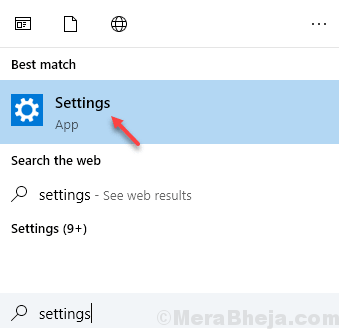
- 1450
- 159
- Wendell Legros
Muitos usuários estão confusos sobre o fato de que, quando estão tentando baixar qualquer coisa da Microsoft Store, a velocidade de download da Microsoft Store parece muito lenta no Windows 10 PC . Mas, quando eles estão tentando amortecer algo no YouTube, Netflix ou baixar arquivos de qualquer outro lugar, parece muito rápido e faz com que eles acreditem que algo está errado com a Microsoft Store apenas. Aqui estão a solução de trabalho para corrigir este problema.
Índice
- Corrigir 1 - Otimização de entrega de ajustes
- Corrigir 2 - Desativar o serviço de gerente de autenticação do Xbox Live
- Corrigir 3 - Re registrar o aplicativo Microsoft Store
- Corrigir 4 - Redefinir a loja de janelas
- Corrigir 5 - Saltar e fazer login novamente na Microsoft Store
- Corrija 6- Desativar qualquer anti-vírus que você estiver usando no seu PC
Corrigir 1 - Otimização de entrega de ajustes
1. Procurar configurações Na caixa de pesquisa do Windows 10.
2. Clique no resultado da pesquisa.
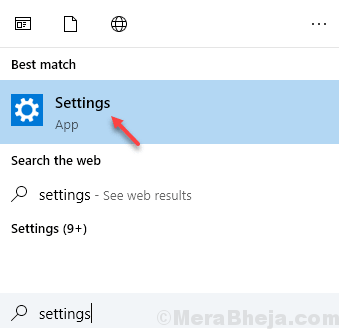
3. Clique em Atualização e segurança.
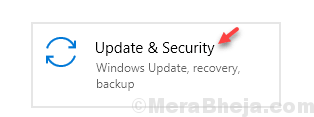
4. Clique em Otimização de entrega Do menu esquerdo.
5. Clique em Opções avançadas.
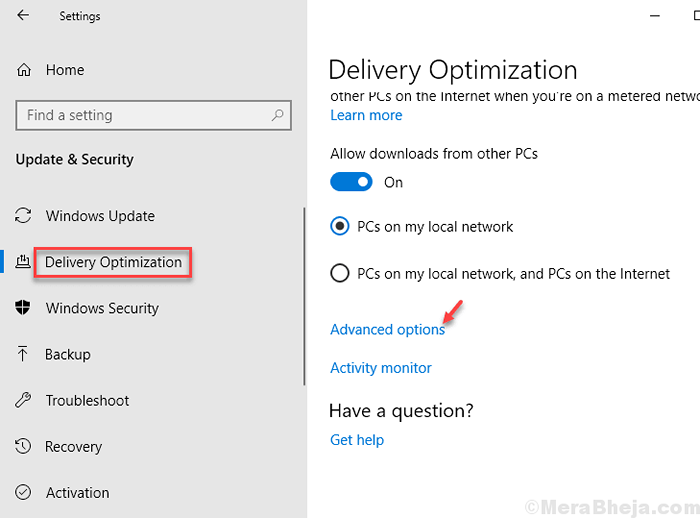
6. Verificar a opção Limite a quantidade de largura de banda ser usada para baixar atualizações em segundo plano e mover o controle deslizante para 100%.
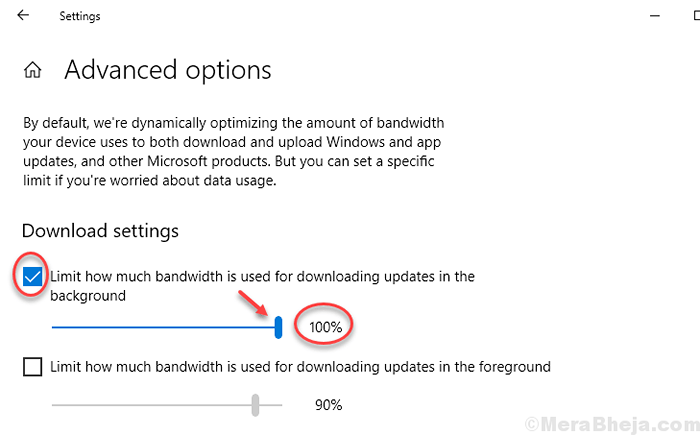
Agora, tente baixar algo da Microsft Store novamente. Se não funcionar, passe para o próximo método.
Corrigir 2 - Desativar o serviço de gerente de autenticação do Xbox Live
Tente desativar o Xbox Live Auth Manager Service no Service Manager e ver se funciona ou não. Para desativar este serviço, faça o seguinte:
1. Procurar Serviços Na caixa de pesquisa do Windows 10
2. Clique em Serviços.
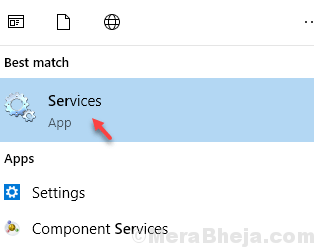
3. Localizar Xbox Live Auth Manager serviço.
4. Clique com o botão direito nele e parar isto.
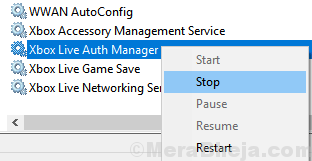
Tente baixar algo da Microsft Store novamente.
Corrigir 3 - Re registrar o aplicativo Microsoft Store
1. Procurar Powershell Na caixa de pesquisa do Windows 10.
2. Clique com o botão direito no ícone do resultado da pesquisa e clique em Corra como Adminsitrator.
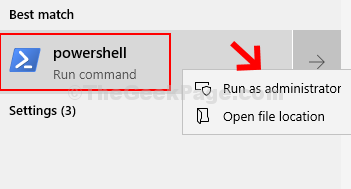
3. Agora, copie e cole o comando dado abaixo e pressione a tecla Enter para executar o comando.
Get -AppxPackage -Alusers | Foreach add -AppxPackage -DisableDeselvOnmentMode -Register "$ ($ _.Installlocation) \ appxmanifest.xml "
Espere algum tempo para executá -lo completamente
Corrigir 4 - Redefinir a loja de janelas
1 - Pesquise cmd Na caixa de pesquisa do Windows. Certo clique e escolha correr como administrador
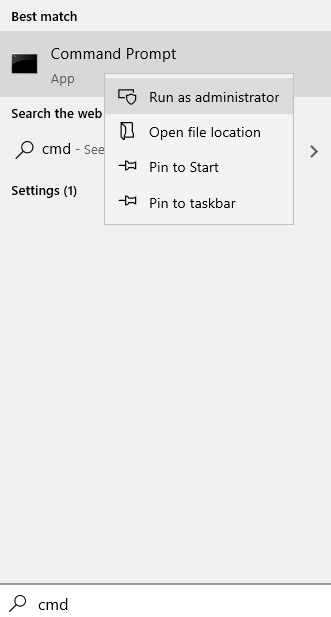
2 - tipo wsreset na janela de prompt de comando e acertar Digitar chave

3. Aguarde algum tempo para deixar o Windows Store ser totalmente redefinido. Agora tente novamente.
Corrigir 5 - Saltar e fazer login novamente na Microsoft Store
1. Abrir Microsoft Store.
2. Agora, saia clicando no seu ícone de perfil e finalmente clicando em assinar.
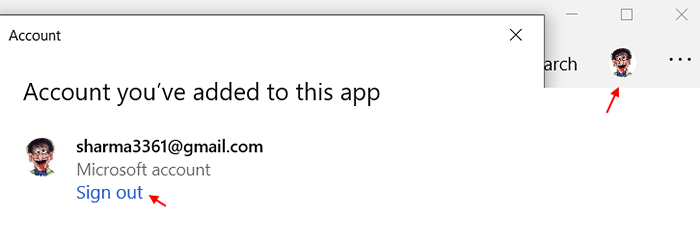
3. Faça login novamente.
Corrija 6- Desativar qualquer anti-vírus que você estiver usando no seu PC
Se você estiver usando um anti -vírus, tente desativá -lo e tente baixar algo da Microsoft Store. Na maioria das vezes, acontece que seu antivírus interfere no download da Microsoft Store.
- « Corrigir não pode emparelhar o teclado Bluetooth, verifique o pino e tente conectar novamente
- Corrigir o Internet Explorer 11 não respondendo »

